Installer l’application Workflows dans Microsoft Teams
L’application Workflows vous permet d’automatiser vos activités Microsoft Teams et de connecter Microsoft Teams à d’autres applications et services.
Note
L’application Power Automate dans Teams s’appelle désormais Workflows. Si vous voyez toujours l’application Power Automate, vous devrez peut-être mettre à jour l’application manuellement pour obtenir les modifications les plus récentes. Pour savoir comment procéder, consultez Mettre à jour une application dans Microsoft Teams.
Connectez-vous à Microsoft Teams.
Sélectionnez Afficher plus d’applications (...), puis recherchez l’application Workflows.
Dans la liste des résultats de la recherche, sélectionnez l’application Workflows.
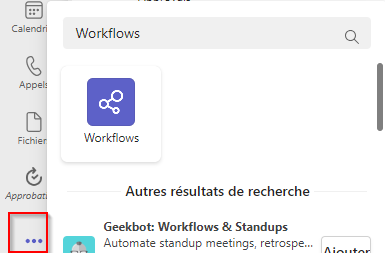
Après quelques instants, l’application Workflows s’installe.
Vous pouvez également installer l’application Workflows à partir de l’App Store Microsoft Teams.
Note
L’application Workflows n’est pas disponible dans les locataires Microsoft 365 Government.
Commencer à utiliser l’application Workflows
Vous pouvez accéder à l’application Workflows dans Microsoft Teams à partir du volet de gauche.
Dans l’onglet Accueil, vous pouvez créer et gérer vos flux.

Épingler l’application Workflows
Pour vous permettre d’accéder facilement à l’application Workflows ultérieurement, vous pouvez l’épingler dans Microsoft Teams.
Pour épingler l’application Workflows dans Microsoft Teams :
Dans le volet de gauche, faites un clic droit sur Workflows.
Sélectionnez Épingler.
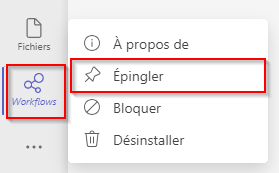
Problèmes connus
L’application Workflows dans Microsoft Teams affiche uniquement les flux de l’environnement par défaut de votre organisation. Tout flux que vous créez depuis l’application Workflows se trouve dans l’environnement par défaut.